Cách mở khóa điện thoại Oppo bằng cuộc gọi khẩn cấp
Cách mở khóa điện thoại Oppo bằng cuộc gọi khẩn cấp là một cách đơn giản và hiệu quả khi bạn quên mất mật khẩu. Qua bài viết này, Thành Trung Mobile sẽ hướng dẫn chi tiết cách thực hiện đơn giản và hiệu quả chỉ trong vài phút, giúp bạn lấy lại quyền truy cập vào chiếc điện thoại yêu quý của mình.
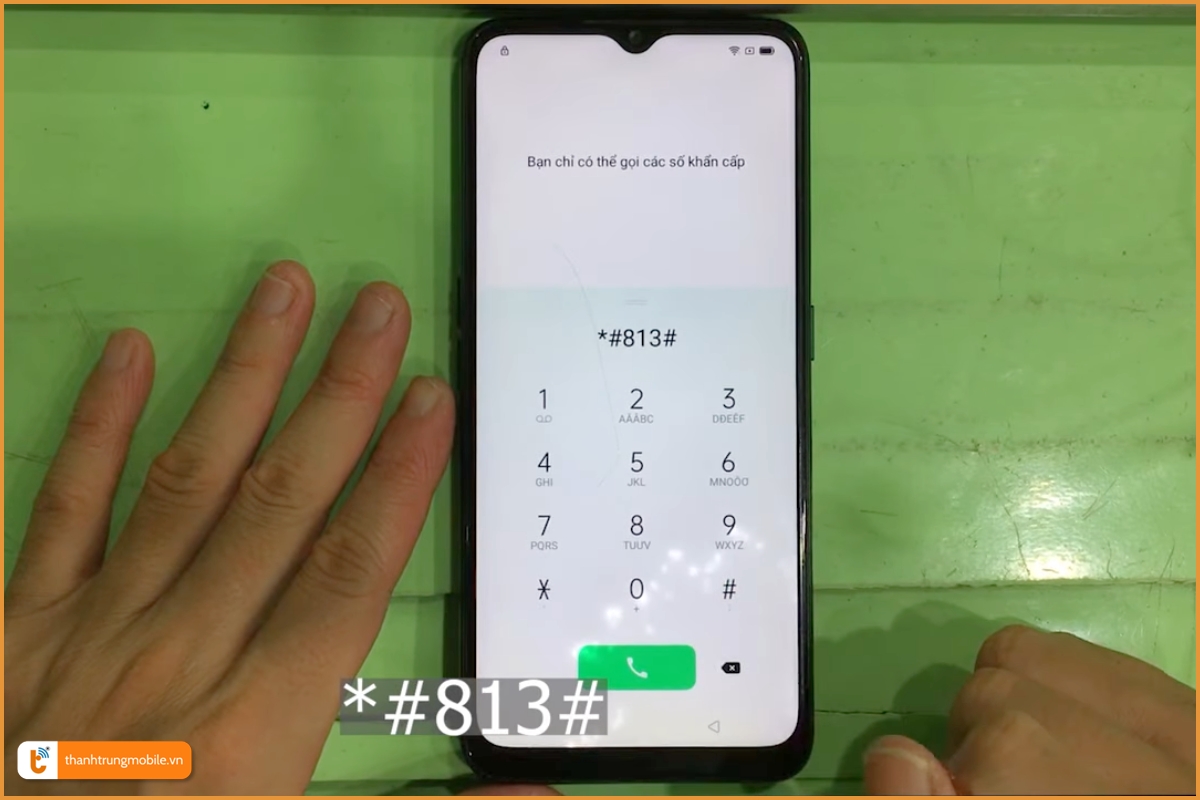
Các lưu ý trước khi mở khóa điện thoại Oppo bằng cuộc gọi khẩn cấp
Khi sử dụng cách mở khoá Oppo bằng cuộc gọi khẩn cấp mọi dữ liệu trên điện thoại Oppo sẽ bị mất hoàn toàn. Bạn sẽ truy cập được vào máy mà không cần nhấn mật khẩu. Thế nhưng như đã nói ở trên, không phải lúc nào giải pháp này cũng đem lại hiệu quả như mong muốn. Và thủ thuật này sẽ xóa hết dữ liệu trên máy, bạn nên cân nhắc trước khi thực hiện.
Khi sử dụng cách phá, mở khóa mật khẩu màn hình Oppo thì bạn cần chọn vùng có kết nối wifi để áp dụng cách này.
Tham khảo thêm các cách mở khoá màn hình Oppo khi quên mật khẩu
Hướng dẫn cách mở khóa điện thoại Oppo
Các bạn thường xuyên quên mật khẩu thì xem bài viết này để biết cách xoá, gỡ bỏ mật khẩu màn hình điện thoại Oppo vô cùng đơn giản dưới đây nhé!
Cách 1: Cách mở khóa điện thoại Oppo bằng cuộc gọi khẩn cấp
Bước 1: Khi bạn vô tình quên mất mật khẩu khóa màn hình điện thoại của mình thì đừng quá lo lắng hãy bình tĩnh "Trượt xuống để Tắt nguồn" điện thoại.
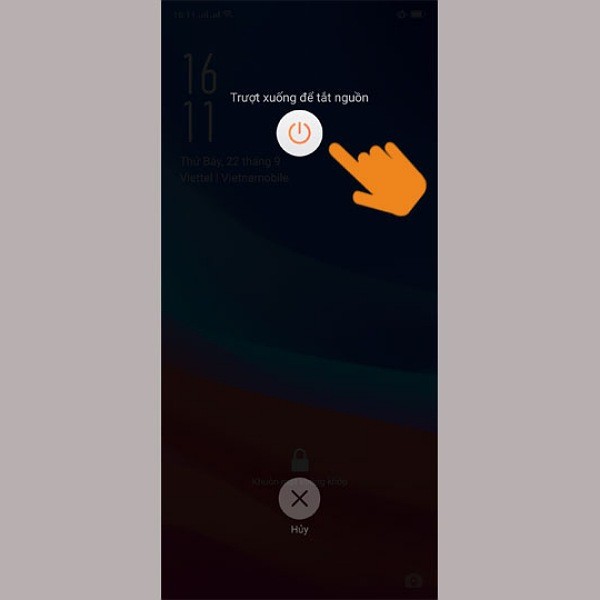
Bước 2: Sau khi tắt nguồn bạn hãy chờ khoản 30 giây sau đó mở nguồn điện thoại bằng cách đồng thời nhấn “nút nguồn” và “nút âm lượng”. Sau khi màn hình hiển thị chữ OPPO thì ngưng giữ nút nguồn chỉ giữ “nút giảm âm lượng”.
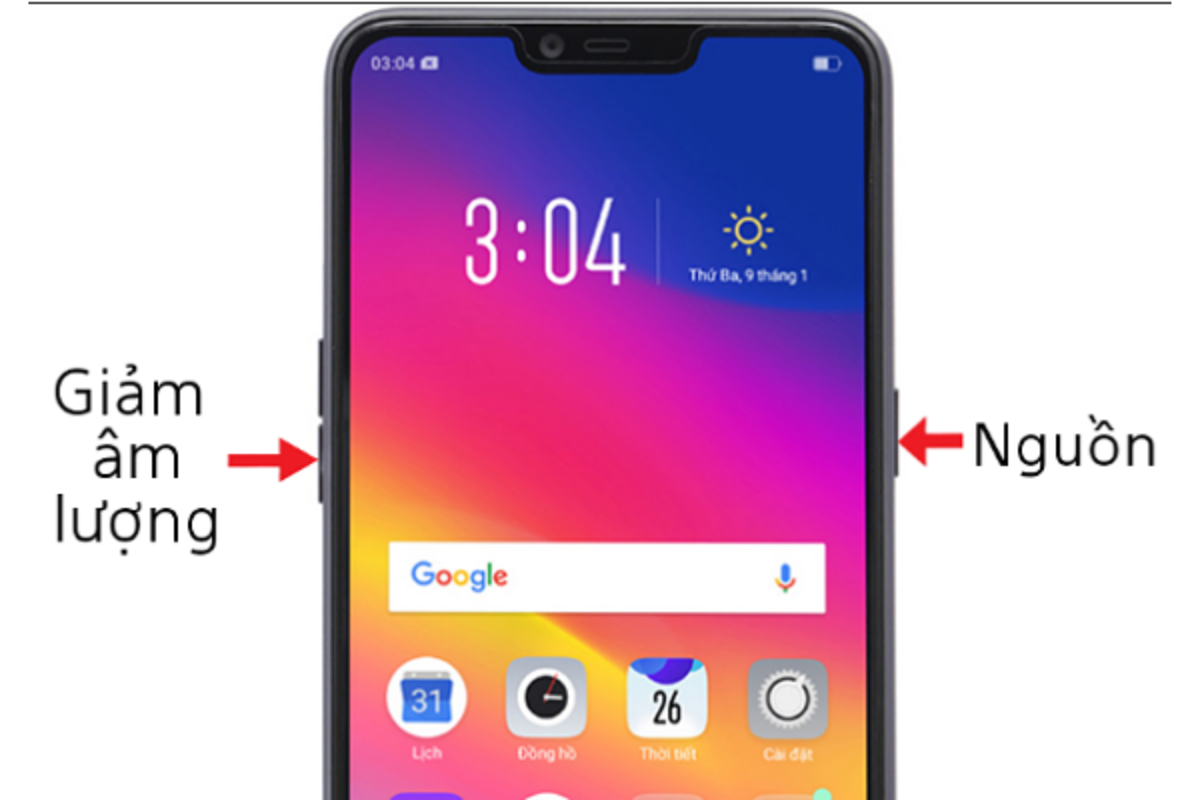
Bước 3: Sau đó màn hình sẽ hiển thị giao diện như hình dưới, lúc này bạn chỉ cần nhấn chọn English (Tiếng Anh).
Bước 4: Sau khi chọn ngôn ngữ bạn sẽ thấy giao Wipe data trên màn hình sau đó bạn sẽ nhấn Format Data (Dữ liệu trên máy sẽ bị xóa sạch hoàn toàn).
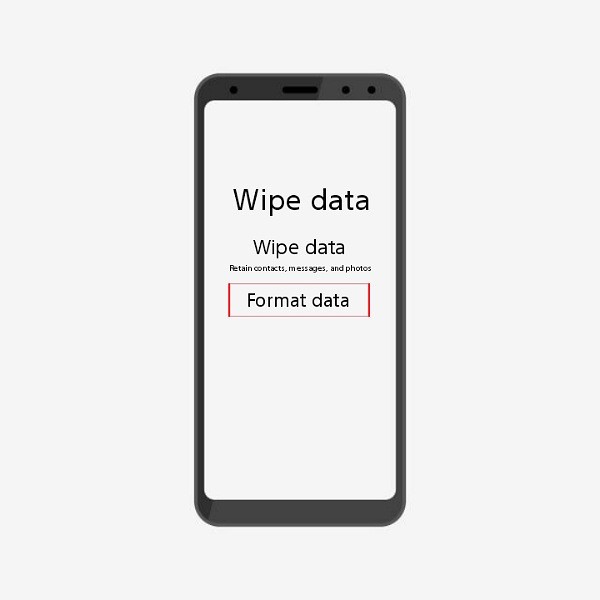
Bước 5: Tiếp đến trong giao diện Format data chúng ta sẽ nhật mã code ở phía trên xuống.
- Khi màn hình hiển thị dòng chữ "All user data will be reset" bạn sẽ nhấn chọn Format.
- Kết thúc quá trình Format khoảng từ 1 đến 2 phút sau đó bạn chỉ cần nhấn chọn OK khi dòng chữ "Wipe successfully" xuất hiện.
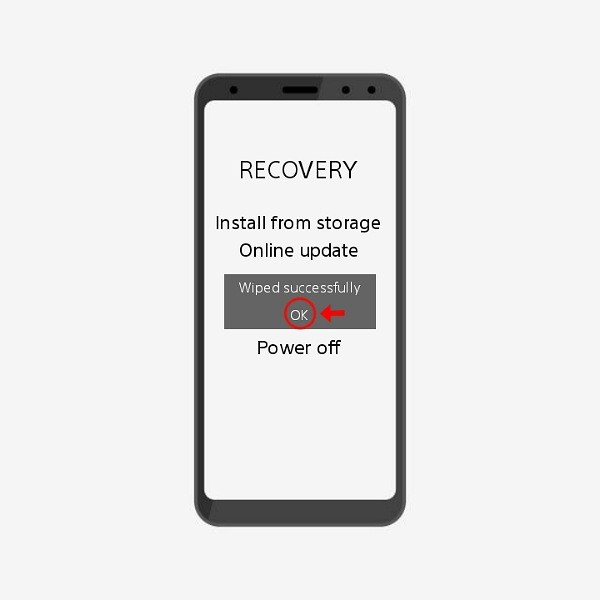
Bước 6: Sau khi chờ khởi động lại máy Oppo (quá trình này tốn khoảng một vài phút).
- Khi máy đã được khởi động bắt đầu chúng ta sẽ lựa chọn ngôn ngữ trong mục “Select Language”
- Các bạn vuốt xuống phần phía gần cuối nhấn chọn “Tiếng Việt” nhé, rồi nhấn chọn “Next” và nhấn chọn “khu vực Việt Nam”, kết thúc bước đầu của quá trình bằng cách nhấn chọn “Đồng ý với các điều khoản dịch vụ”

Bước 7: Khi đã hoàn tất các bước trên chúng ta bắt đầu đăng nhập vào nguồn Wifi có sẵn tại đó để có thể thực hiện các bước tiếp theo nhé!
- Khi đã đăng nhập Wifi lúc này điện thoại sẽ “kiểm tra cập nhật của điện thoại” các bạn
- Quá trình này có thể mất vài phút.
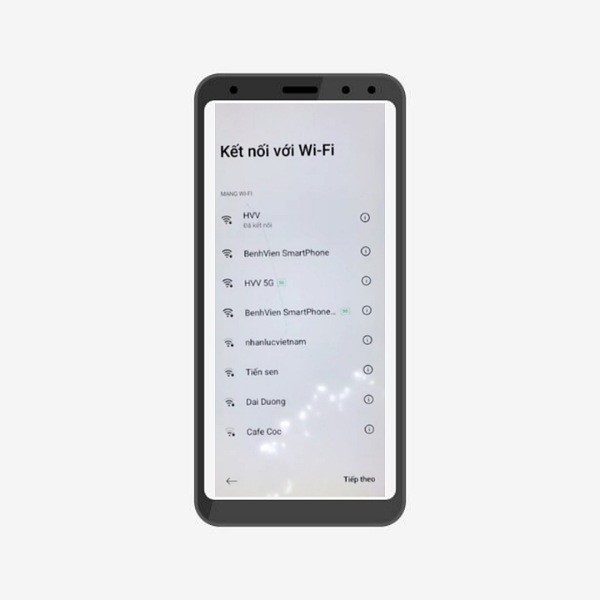
Bước 8: Khi màn hình xuất hiện giao diện sao chép ứng dụng và dữ liệu chúng ta sẽ chọn không sao chép phía bên trái màn hình.
- Đến đây hệ thống vẫn yêu cầu chúng ta nhập lại mật khẩu màn hình khóa, lúc này chúng ta cần nhấn chọn nút huỷ góc trên bên trái nhé!
- Lúc này chúng ta sẽ có thêm 1 lựa chọn là xác minh bằng tài khoản Google, nếu bạn nhập đúng tài khoản Google trên màn hình điện thoại thì bạn có thể mở khóa và sử dụng điện thoại.
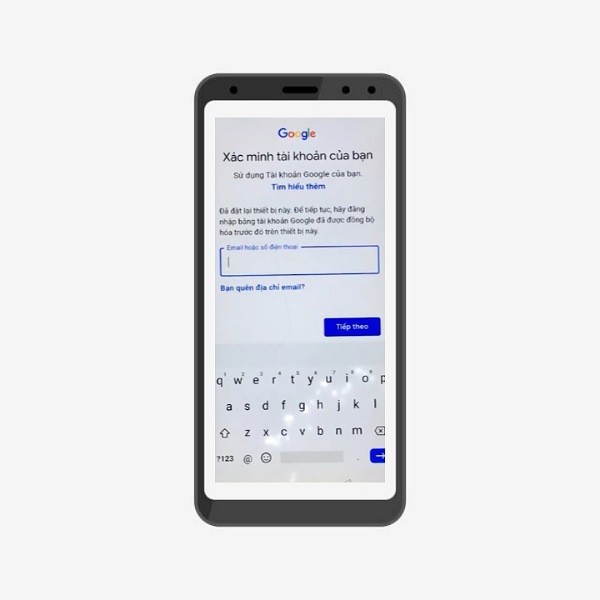
Bước 9: Trong trường hợp bạn quên mất tài khoản Google của điện thoại thì lúc này bắt buộc chúng ta cần quay lại màn hình ban đầu, tức là màn hình chọn ngôn ngữ. Sau đó nhấn chọn cuộc gọi khẩn cấp và gõ *#813#. Quá trình mở màn hình điện thoại đã được hoàn tất.
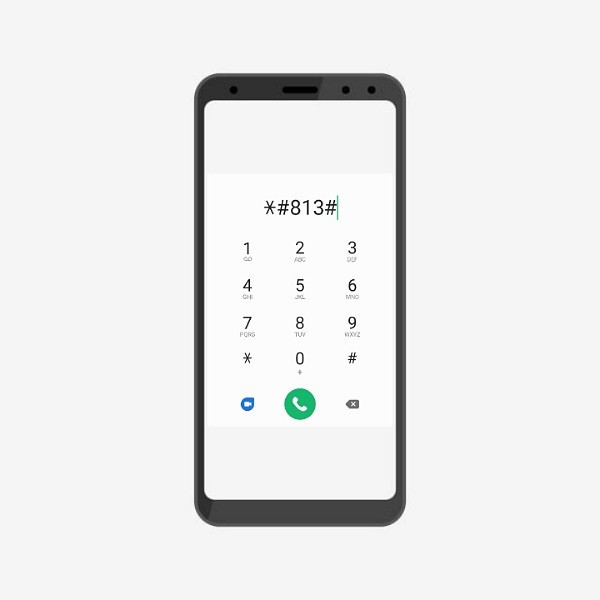
(Lưu ý: Khi chúng ta đã mở được màn hình điện thoại thì lúc này ngôn ngữ mạc định trên điện thoại sẽ là tiếng Anh ta cần đặt lại tiếng Việt bằng cách nhấn vào setting-cài đặt, chọn Language and Region, chọn Language và chọn ngôn ngữ tiếng Việt).
Cách 2: Ngoài ra bạn còn có thể mở khóa màn hình bằng cách làm treo màn hình.
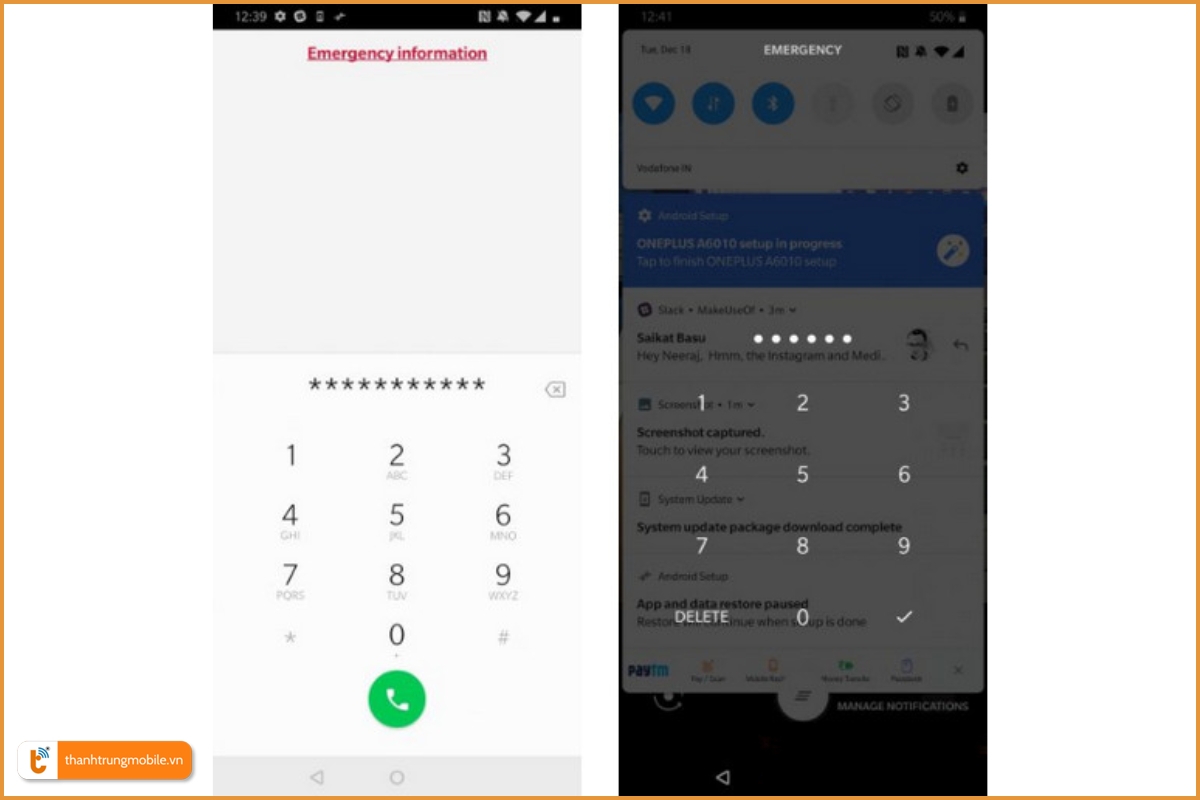
Cách này hoạt động trên các thiết bị mã hóa chạy Android 5.0 đến 5.1.1. Thực hiện theo các bước dưới đây để đánh sập màn hình khóa và truy cập điện thoại Android của bạn:
- Bước 1: Trên màn hình khóa, nhấn chọn tùy chọn Emergency Call (cuộc gọi khẩn cấp).
- Bước 2: Tiếp đến cần sử dụng trình quay số nhập 10 dấu sao (*).
- Bước 3: Tiếp theo sao chép và dán lại đoạn mã 10 dấu sao (*) này và dán vào vị trí bên cạnh cho đến khi không thể thực hiện được nữa.
- Bước 4: Sau đó chúng ta cần mở ứng dụng camera và tiếp đến kéo thanh thông báo ở phía trên xuống.
- Bước 5: Nhấn chọn biểu tượng Settings (cài đặt) để hiển thị hộp thoại nhập mật khẩu.
- Bước 6: Lúc này chúng ta chỉ có việc dán đoạn ký tự dấu sao (*) mà bạn đã sao chép trước đó cho đến khi màn hình khóa điện thoại bị quá tải và bị treo.
- Bước 7: Cuối cùng chờ vài phút và bạn có thể truy cập điện thoại Oppo của mình.
Sau khi mở khóa thành công, hãy chạy lại phần mềm Oppo để đảm bảo tính ổn định và hiệu suất tối ưu của thiết bị. Quá trình này giúp làm mới hệ thống và loại bỏ các lỗi có thể phát sinh sau khi mở.
Câu hỏi liên quan cách mở khóa điện thoại Oppo bằng cuộc gọi khẩn cấp
Lỗ hổng cuộc gọi khẩn cấp trên Oppo đã được vá chưa?
Theo thông báo từ Oppo, lỗ hổng cuộc gọi khẩn cấp có thể đã được vá trên các phiên bản hệ điều hành Oppo mới hơn. Hãy đảm bảo cập nhật điện thoại của bạn lên phiên bản mới nhất để được bảo vệ.
Oppo khuyến cáo gì về lỗ hổng cuộc gọi khẩn cấp?
Oppo khuyến cáo người dùng:
- Nên cập nhật hệ điều hành Oppo thường xuyên để tăng cường bảo mật, lên phiên bản phần mềm mới nhất để vá lỗi lỗ hỏng phần mềm.
- Cẩn thận khi tải xuống và cài đặt ứng dụng, chỉ sử dụng ứng dụng từ Google Play Store hoặc App Store.
- Không truy cập các trang web không an toàn hoặc tải xuống file từ các nguồn không rõ nguồn gốc.
Có nên mở khóa Oppo bằng cuộc gọi khẩn cấp không?
Việc mở khóa Oppo bằng cuộc gọi khẩn cấp tiềm ẩn nguy cơ bảo mật điện thoại và không được khuyến khích vì kẻ xấu có thể khai thác lỗ hổng cuộc gọi khẩn cấp để truy cập trái phép vào điện thoại Oppo. Thay vào đó, bạn nên sử dụng các phương thức mở khóa an toàn hơn như mật khẩu, mã PIN, vân tay hoặc mở khóa bằng khuôn mặt.
Mở khóa Oppo bằng cuộc gọi khẩn cấp có bị mất dữ liệu không?
Việc mở khóa Oppo bằng cuộc gọi khẩn cấp không ảnh hưởng đến dữ liệu của bạn. Tuy nhiên, nếu bạn lo lắng về vấn đề bảo mật, bạn nên thực hiện sao lưu dữ liệu thường xuyên.
Việc nắm vững những thủ thuật mở khoá Oppo này không chỉ giúp bạn dễ dàng tiếp cận dữ liệu quan trọng mà còn đảm bảo an toàn cho thiết bị của mình. Hãy nhớ rằng, luôn có nhiều cách để xử lý những vấn đề phát sinh trong quá trình sử dụng điện thoại. Hy vọng rằng những thông tin trong bài viết sẽ giúp bạn thuận lợi hơn trong việc sử dụng thiết bị của mình. Đừng quên áp dụng những kiến thức này và ghi nhớ cách mở khóa điện thoại Oppo bằng cuộc gọi khẩn cấp để sẵn sàng đối phó với mọi tình huống!













